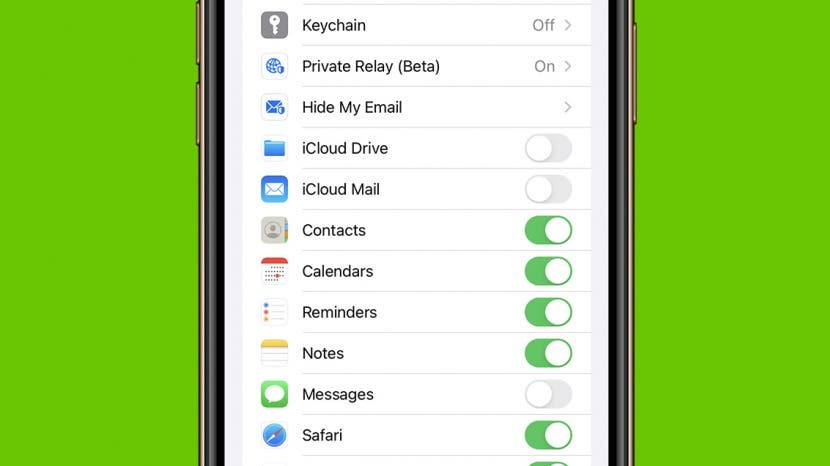
Да ли имате проблема са контактима који се не приказују на иПхоне-у или Мац-у? Ако се мучите око тога како да синхронизујете контакте са иПхоне-а на Мац или иПад, или обрнуто, саставили смо листу савета за решавање проблема који ће вам помоћи да вратите своје контакте.
Скочи на:
- иЦлоуд контакти се не приказују на иПхоне-у? Прво проверите ове ствари
- иЦлоуд контакти се не синхронизују Савети за решавање проблема
иЦлоуд контакти се не приказују на иПхоне-у? Прво проверите ове ствари
Апликација Контакти на вашем иПхоне-у може да се синхронизује са другим уређајима само преко иЦлоуд-а. Пре него што пређемо на детаљније савете за решавање проблема, хајде да пређемо на неколико ствари које ће морати да буду правилно конфигурисане да би се ваши иПхоне контакти синхронизовали са другим уређајима:
- Уверите се да Систем иЦлоуд контаката је покренут и ради преко Аппле-овог сајта. Ако систем не ради, ваши контакти се не синхронизују са Мац-ом или обрнуто, па ћете морати да сачекате док се систем не врати и поново проверите.
- Ако не можете да синхронизујете контакте са иПхоне-а на Мац, то може бити зато што сте пријављени са различитим Аппле ИД-овима на свим уређајима. Пријавите се на све своје уређаје користећи исти Аппле ИД.
- Уверите се да јесте повезан на интернет. Пошто апликација Контакти зависи од иЦлоуд-а за синхронизацију између уређаја, потребна јој је стабилна интернет веза или приступ мобилним подацима да би функционисала.
- Проверите ваш иЦлоуд ограничење складиштења: ако сте потрошили сву своју иЦлоуд меморију, ваш календар се можда неће синхронизовати на свим уређајима.
Сада када смо прешли основе, хајде да заронимо у неке сложеније савете за решавање проблема како да синхронизујете контакте са иПхоне-а на Мац и друге Аппле уређаје.
Укључите иЦлоуд контакте
Да би се ваша иПхоне Цалендар апликација синхронизовала на свим вашим Аппле уређајима, мораћете да се уверите да иЦлоуд има приступ њој. Ево како:
- Отвори Подешавања.

- Додирните своје име.

- Славина иЦлоуд.
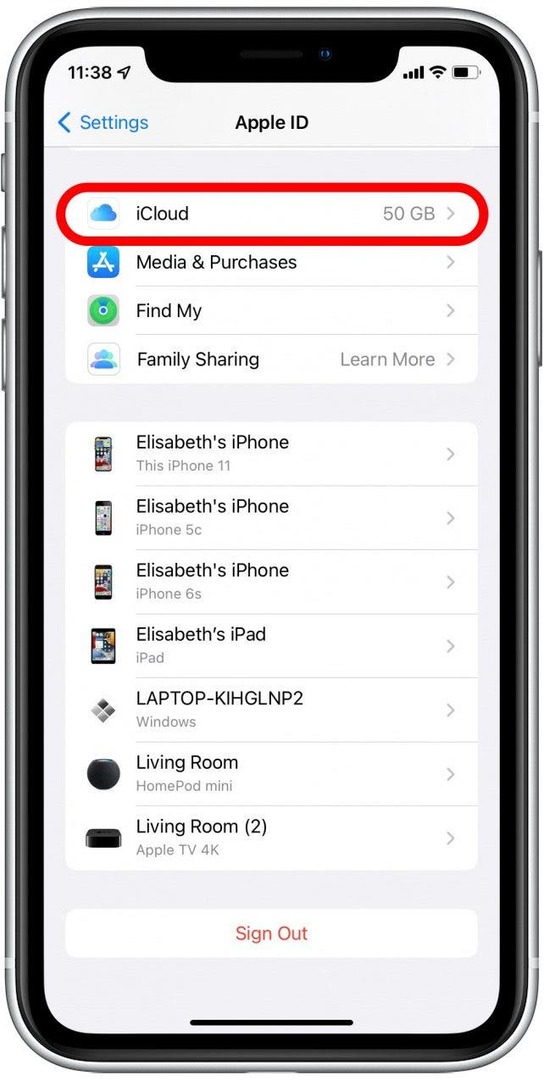
- Ако Контакти је искључен, укључите га.
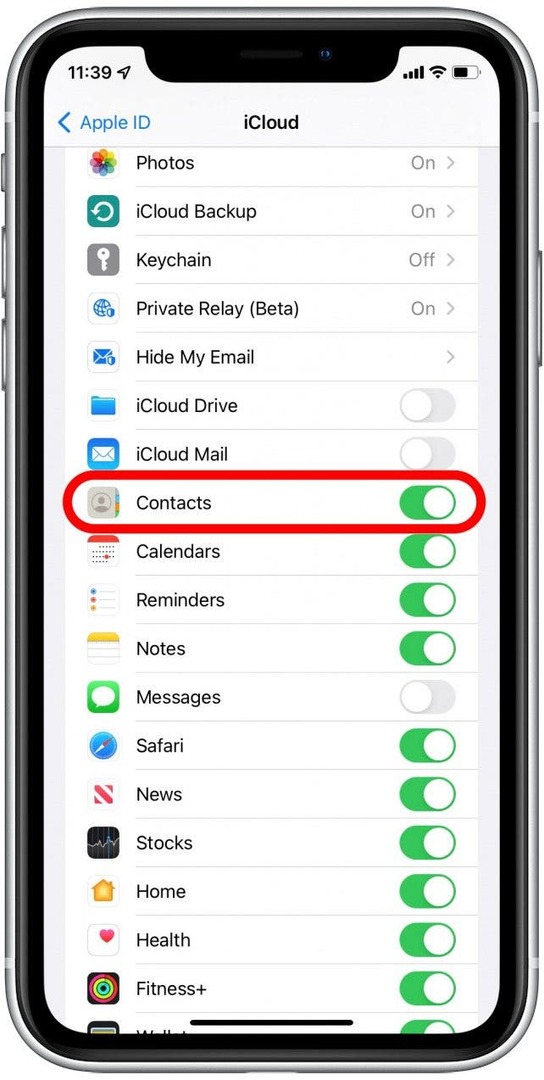
Уверите се да Календар има приступ мобилним подацима
Ако имате проблема са синхронизацијом контаката са иПхоне-а на Мац када нисте повезани на интернет, то може бити зато што ваша апликација Контакти нема приступ мобилним подацима. Ево како да се уверите да ваши контакти могу да се синхронизују чак и када немате интернет везу:
- Отвори Подешавања.

- Славина Целлулар.
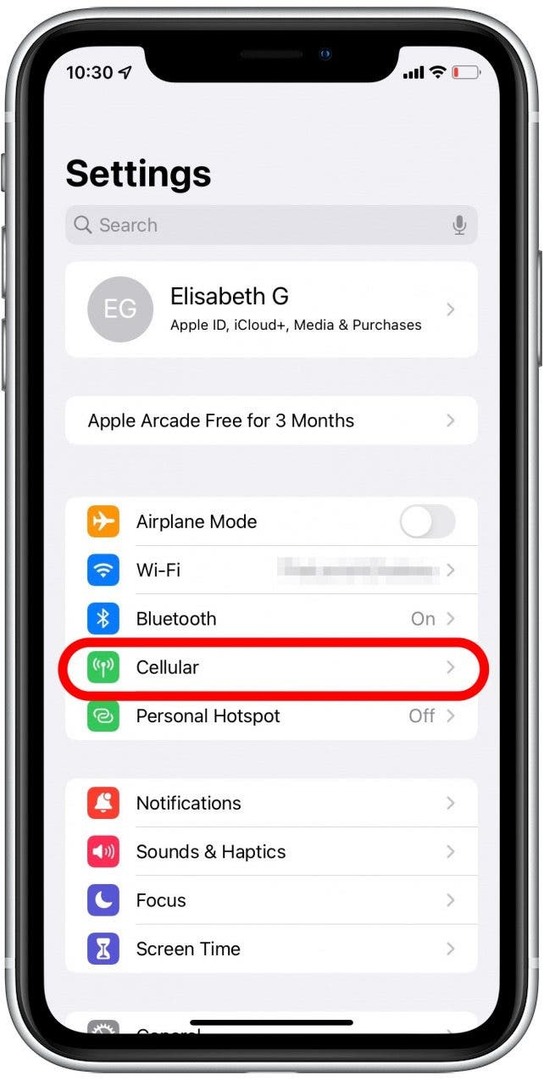
- Померите се надоле до Контакти и уверите се да је укључен.
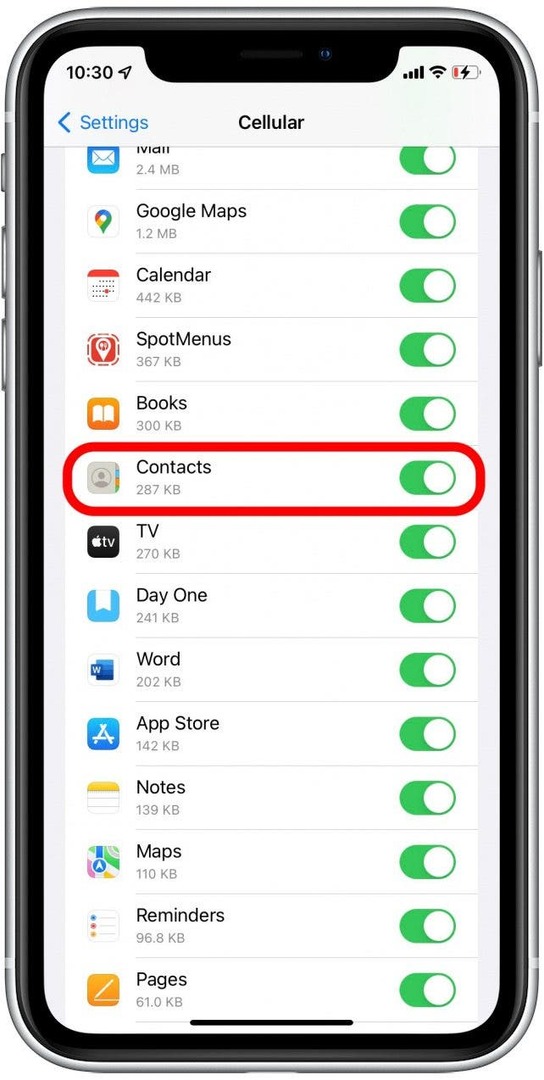
Одјавите се са иЦлоуд-а на иПхоне-у и Мац-у и вратите се
Понекад се поставка за коју не знате да је укључена или неки други мистериозни квар може да се ресетује једноставним одјављивањем са налога и поновним пријављивањем. Ово понекад може да реши проблеме као што су иЦлоуд контакти који се не синхронизују.
Како се одјавити и вратити у иЦлоуд на иПхоне-у
- Иди на Подешавања.

- Додирните своје име на врху.

- Померите се до дна и додирните Одјава.
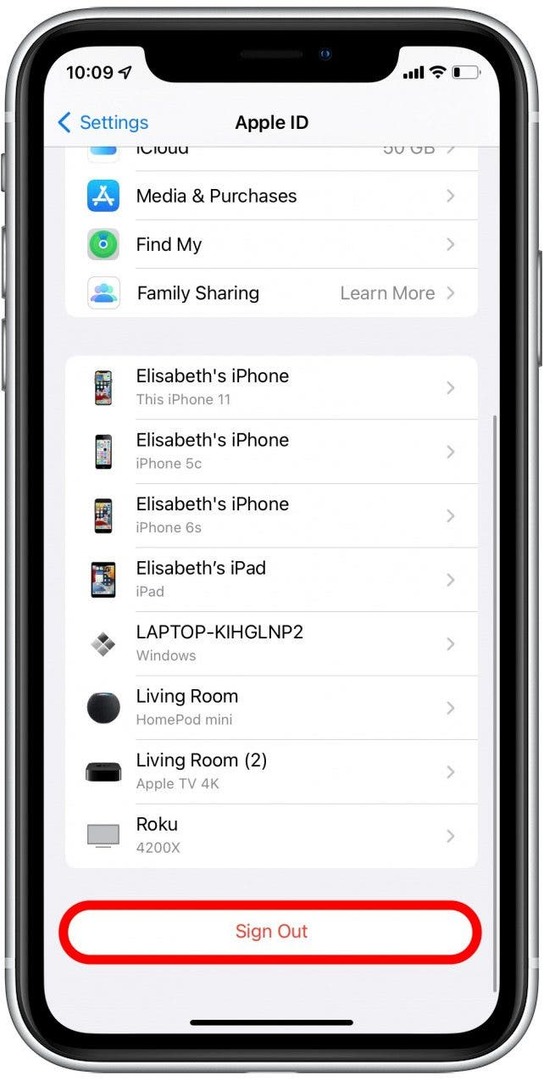
- Унесите лозинку за Аппле ИД када се то од вас затражи.
- Славина Искључи.
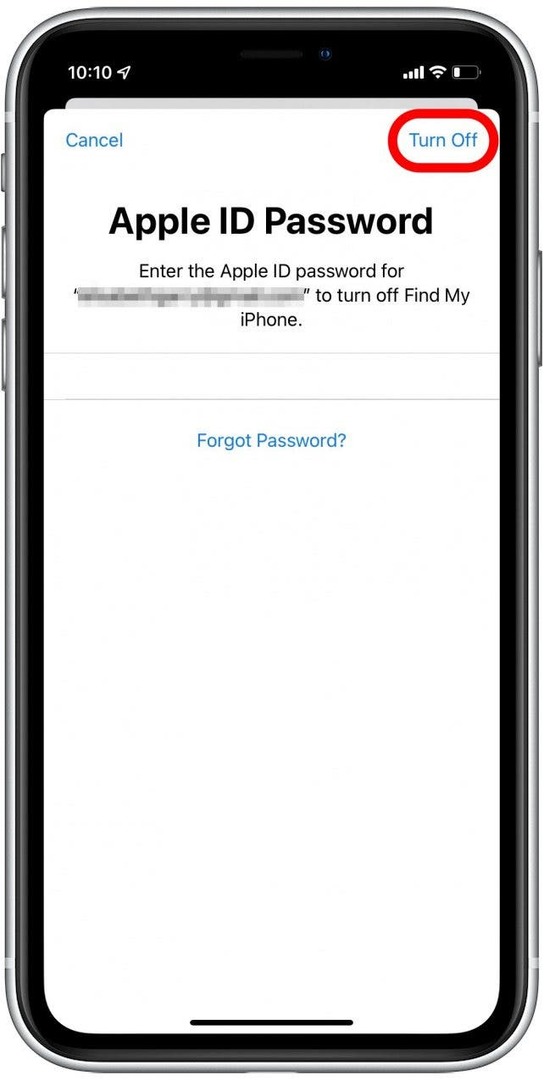
- Одредите да ли желите да задржите копију својих података на свом иПхоне-у. Ови подаци ће бити доступни чим се поново пријавите, али ако сте забринути, можда бисте желели направите резервну копију свог иПхоне-а пре него што се одјавите са иЦлоуд-а.
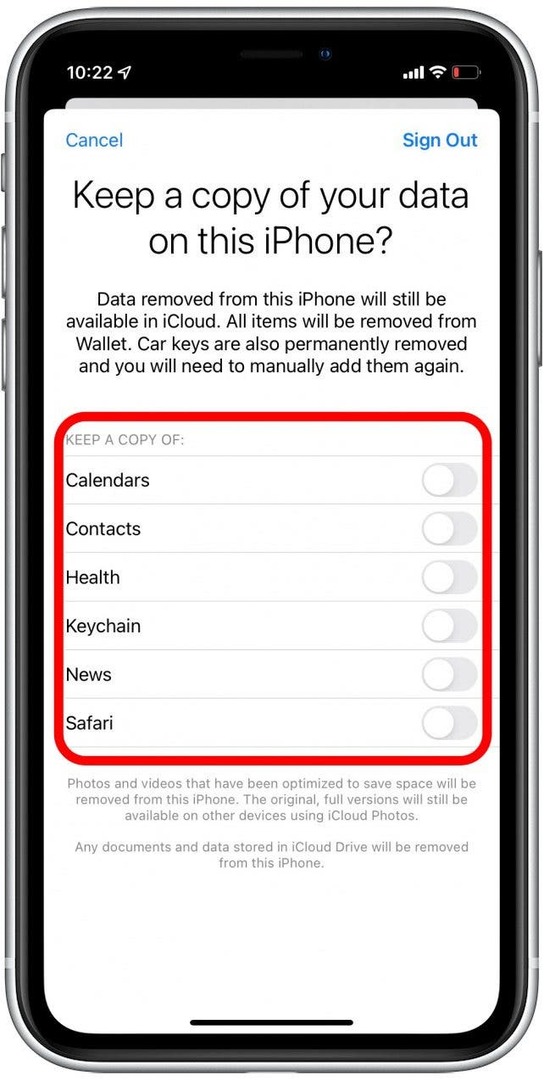
- Потврди Одјава.
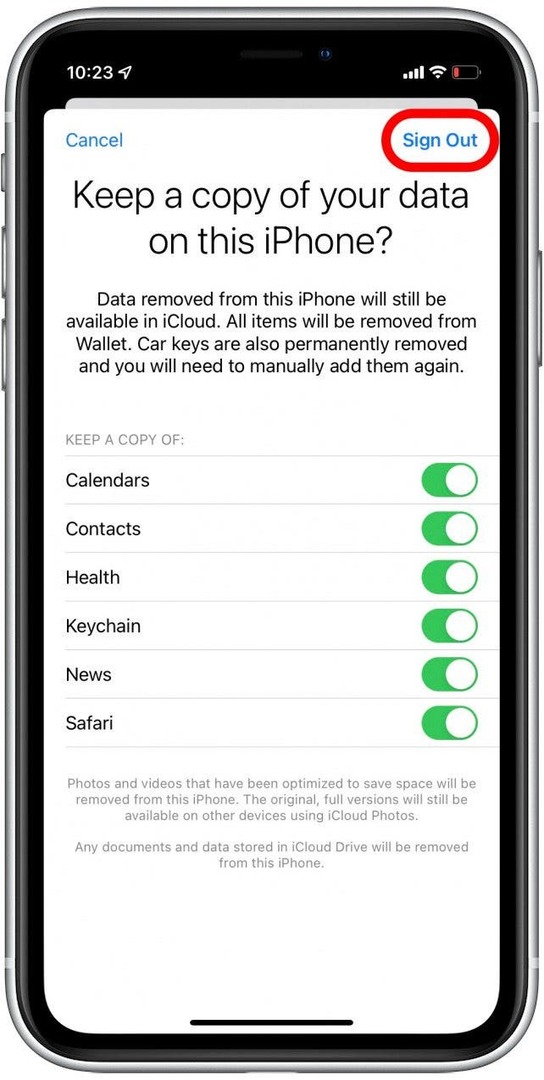
- Потврди Одјава опет.
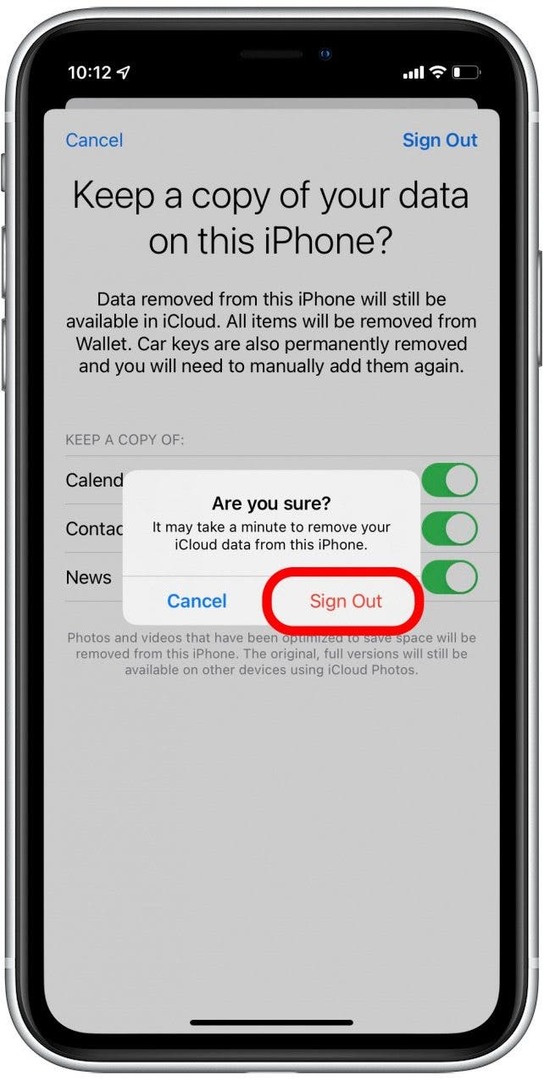
- Након што се одјавите, бићете враћени у Подешавања. Додирните на Почните да користите иЦлоуд.
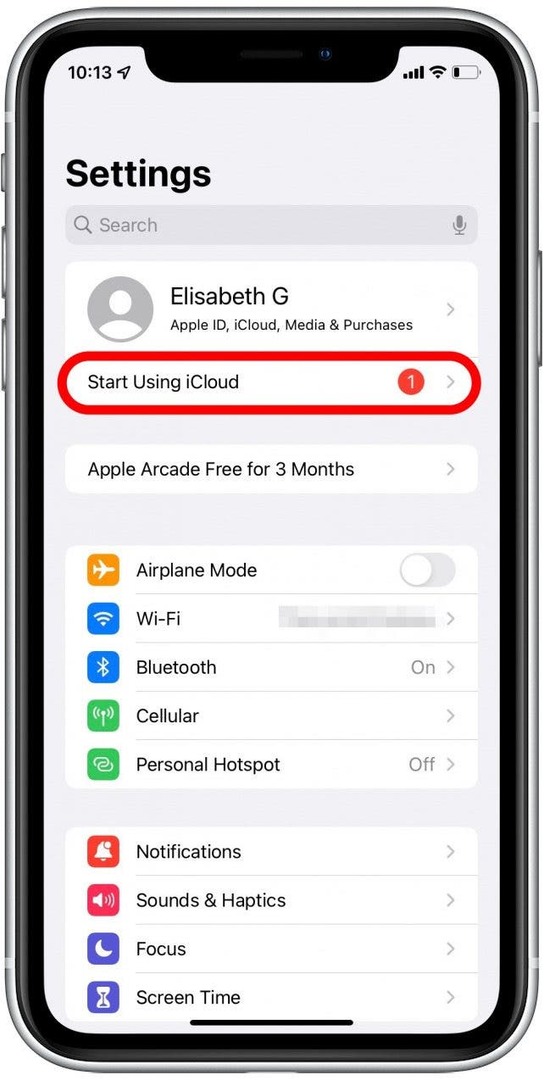
- Славина Почните да користите иЦлоуд.
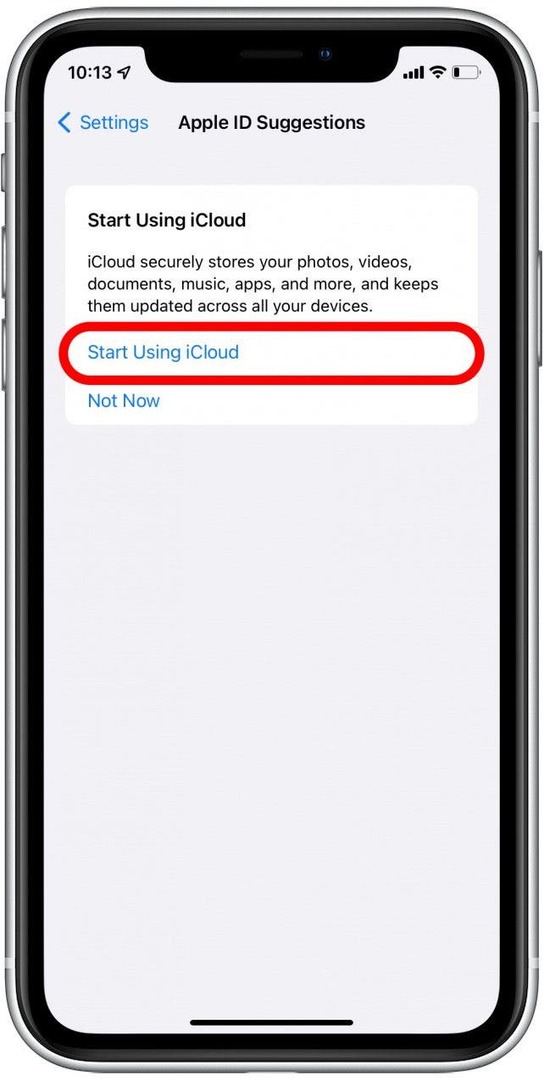
- Славина Настави.
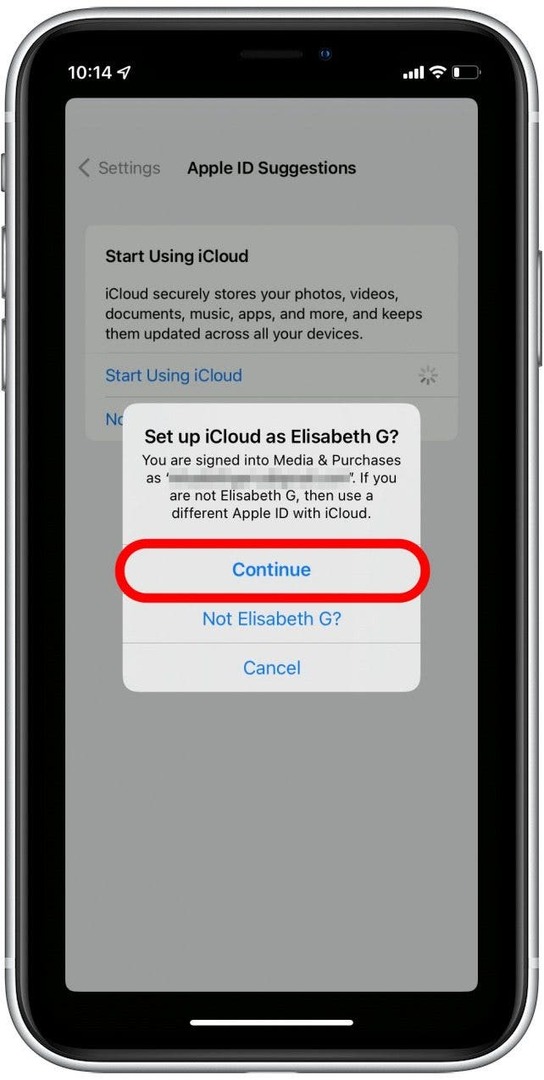
- Унесите лозинку за иПхоне.
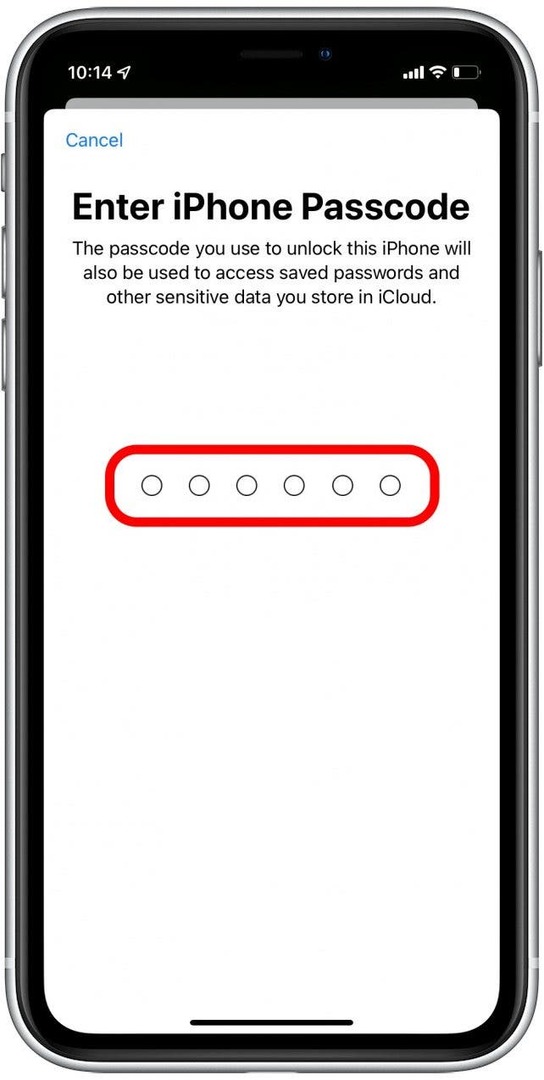
- Славина Споји.
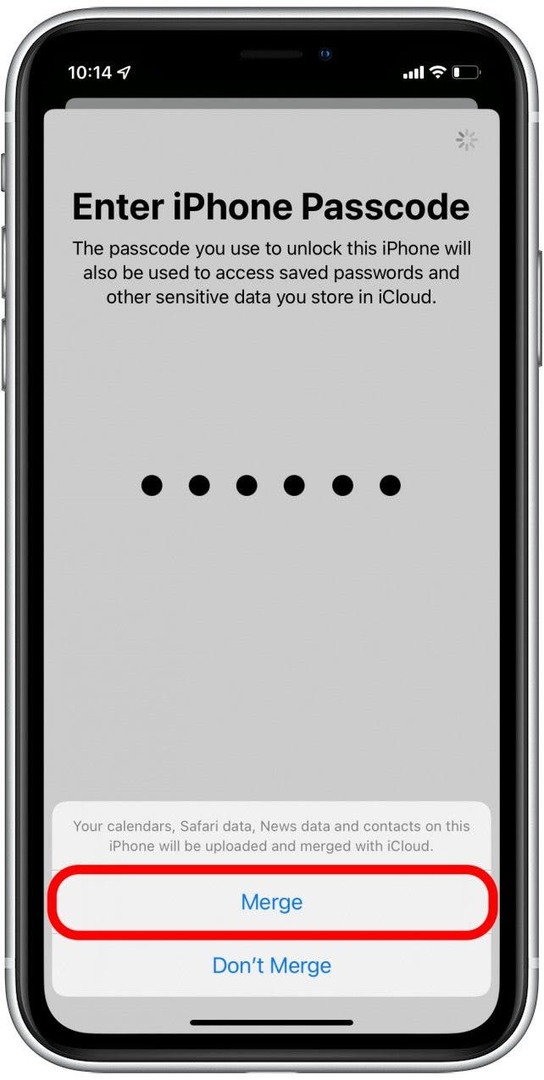
Сада сте поново пријављени на иЦлоуд. Сачекајте минут, а затим проверите апликацију Контакти да видите да ли се синхронизовала.
Како се одјавити и вратити у иЦлоуд на Мац-у
- Отвори Системске поставке.

- Кликните Аппле ИД.
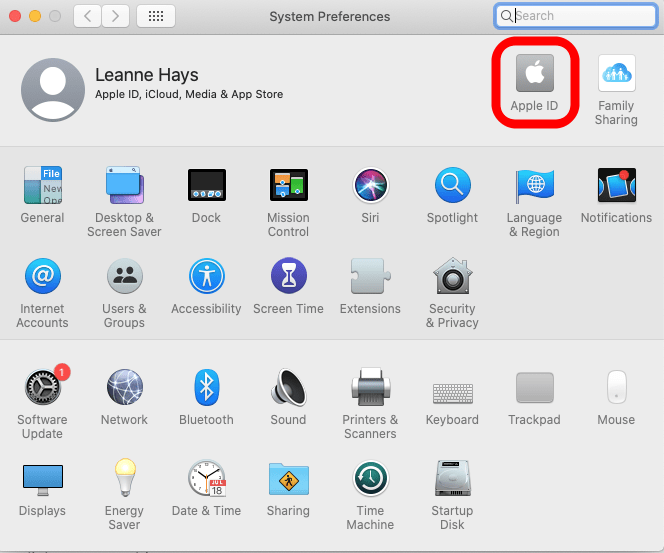
- Кликните Одјава.
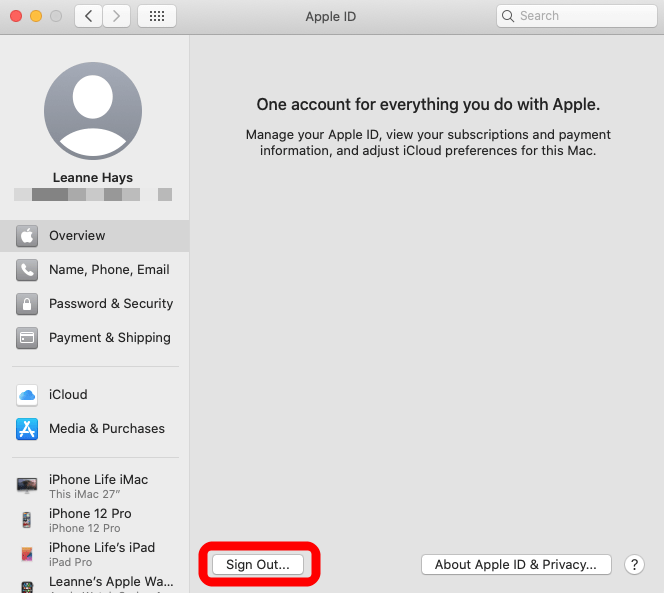
- Одаберите да ли желите да задржите копију својих података и кликните Задржите копију.
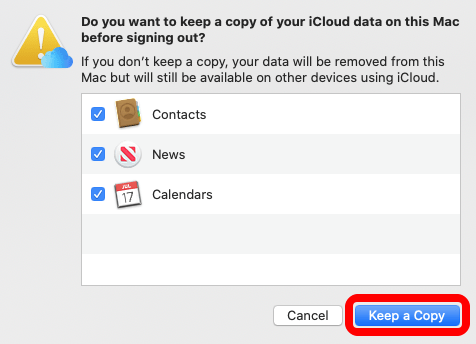
- Унесите лозинку и кликните Настави.
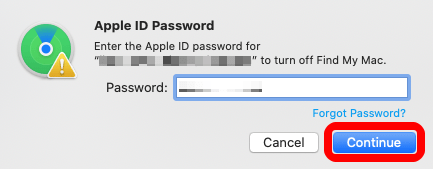
- Пријавите се поново на свој иЦлоуд/Аппле ИД тако што ћете унети информације о Аппле ИД-у у искачући прозор и кликнути Следећи.
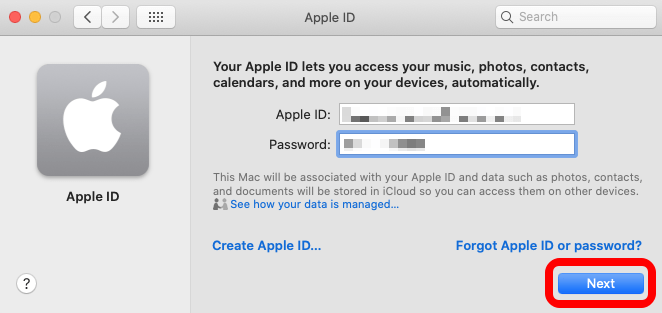
- Унесите лозинку за Мац и кликните У реду.

Сада сте поново пријављени на иЦлоуд. Сачекајте минут, а затим проверите апликацију Контакти да видите да ли се синхронизовала.
Поново покрените уређаје
Раније смо покушали да затворимо и отворимо апликацију Календар на вашем иПхоне-у да поправимо иПхоне календар који се не синхронизује. Ако затварање и поновно покретање апликације Контакти не функционише, можете покушати да поново покренете своје уређаје да бисте синхронизовали календаре на свим њима. Ако нисте сигурни како да поново покренете свој иПхоне или иПад, можете прочитати овај чланак на рестартовање вашег иПхоне Кс или новијег и како принудно рестартовати иПхоне и иПад.
Поновно покретање уређаја може помоћи да се све неисправне апликације поправе саме, па након што поново покренете систем, поново проверите апликацију Контакти да бисте видели да ли су проблеми са синхронизацијом решени сами од себе.